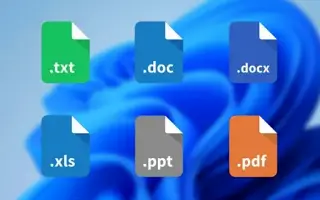Αυτό το άρθρο είναι ένας οδηγός εγκατάστασης με μερικά χρήσιμα στιγμιότυπα οθόνης για τον τρόπο προβολής ή εμφάνισης επεκτάσεων αρχείων στα Windows 11.
Τα Windows 11 υποστηρίζουν σχεδόν όλους τους τύπους αρχείων, αρκεί να έχετε την κατάλληλη εφαρμογή για να τα ανοίξετε. Για παράδειγμα, η ενσωματωμένη εφαρμογή Φωτογραφίες των Windows 11 υποστηρίζει JPG, PNG, JPEG και άλλες μορφές αρχείων εικόνας. Ομοίως, χρειάζεστε μια αποκλειστική εφαρμογή για να ανοίξετε άλλους τύπους αρχείων στα Windows.
Η λήψη αρχείων από το Διαδίκτυο είναι πολύ εύκολη, αλλά μπορεί να καταλήξετε να κάνετε λήψη αρχείων που ο υπολογιστής σας δεν μπορεί να διαβάσει. Για να ανοίξετε ή να προβάλετε αυτά τα αρχεία, πρέπει πρώτα να προσδιορίσετε την επέκταση αρχείου και να κάνετε λήψη της αποκλειστικής εφαρμογής.
Μπορείτε να δείτε την επέκταση αρχείου κάνοντας δεξί κλικ στο αρχείο και επιλέγοντας Ιδιότητες. Η σελίδα ιδιοτήτων παραθέτει όλες τις λεπτομέρειες του αρχείου, συμπεριλαμβανομένης της επέκτασης αρχείου. Ωστόσο, εάν δεν θέλετε να σαρώσετε τις επεκτάσεις με μη αυτόματο τρόπο, θα πρέπει να ρυθμίσετε τις παραμέτρους των Windows 11 ώστε να εμφανίζουν τις επεκτάσεις ονομάτων αρχείων από προεπιλογή.
Ο τρόπος προβολής ή εμφάνισης επεκτάσεων αρχείων στα Windows 11 παρουσιάζεται παρακάτω. Συνεχίστε να κάνετε κύλιση για να το ελέγξετε.
4 τρόποι εμφάνισης επεκτάσεων αρχείων στα Windows 11
Εάν ενεργοποιήσετε τις επεκτάσεις ονομάτων αρχείων στα Windows 11, τύποι αρχείων όπως .jpg, .mp4, .zip κ.λπ. θα εμφανιστούν δίπλα στο όνομα του αρχείου. Η γνώση της επέκτασης του ονόματος αρχείου διευκολύνει το άνοιγμα του αρχείου με την κατάλληλη εφαρμογή. Ακολουθούν οι καλύτεροι τρόποι εμφάνισης επεκτάσεων αρχείων στα Windows 11.
1. Εμφανίστε τις επεκτάσεις αρχείων μέσω του File Explorer στα Windows 11
Μπορείτε να αλλάξετε την Εξερεύνηση αρχείων των Windows 11 για να εμφανίζει επεκτάσεις αρχείων.
- Αρχικά, ανοίξτε την Εξερεύνηση αρχείων στα Windows 11. Στη συνέχεια, κάντε κλικ στο κουμπί Προβολή στην επάνω γραμμή.
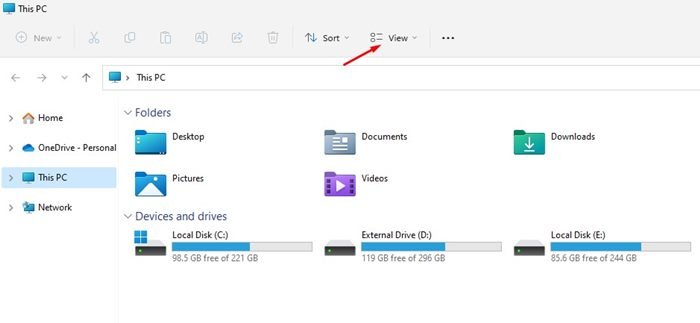
- Από τη λίστα επιλογών, επιλέξτε Εμφάνιση > Επεκτάσεις αρχείων .
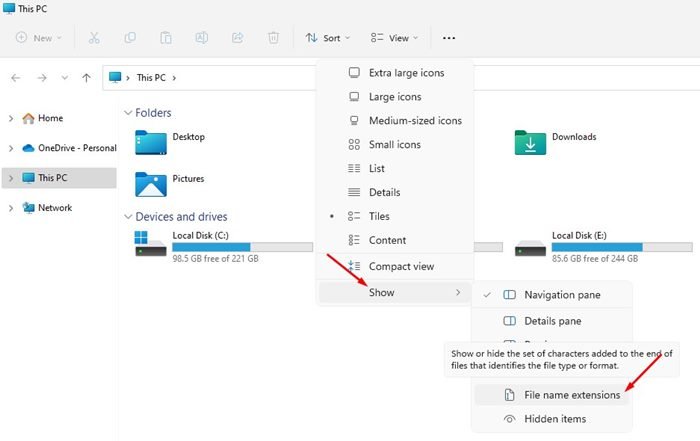
- Τώρα ανοίξτε έναν φάκελο που περιέχει διαφορετικούς τύπους αρχείων. Ο τύπος αρχείου εμφανίζεται ακριβώς δίπλα στο όνομα του αρχείου.
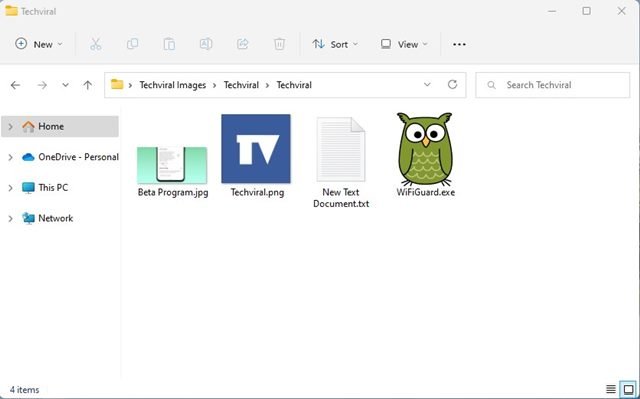
- Για να αποκρύψετε τις επεκτάσεις αρχείων, κάντε κλικ στην Προβολή > Εμφάνιση και αποεπιλέξτε την επιλογή Επεκτάσεις αρχείων .
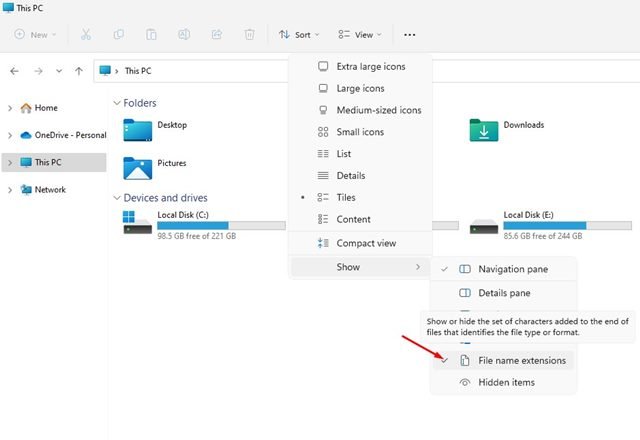
Η ρύθμιση έχει ολοκληρωθεί. Αυτός είναι ο τρόπος με τον οποίο μπορείτε να εμφανίσετε ή να αποκρύψετε τις επεκτάσεις αρχείων στα Windows 11.
2. Εμφάνιση ή απόκρυψη επεκτάσεων αρχείων μέσω της επιλογής File Explorer
Μπορείτε επίσης να εμφανίσετε ή να αποκρύψετε τις επεκτάσεις ονομάτων αρχείων στα Windows 11 αλλάζοντας ελαφρώς τις επιλογές της Εξερεύνησης αρχείων.
- Πρώτα, κάντε κλικ στην Αναζήτηση των Windows 11 και εισαγάγετε τις Επιλογές της Εξερεύνησης αρχείων . Στη συνέχεια, ανοίξτε την επιλογή Εξερεύνηση αρχείων από τη λίστα.
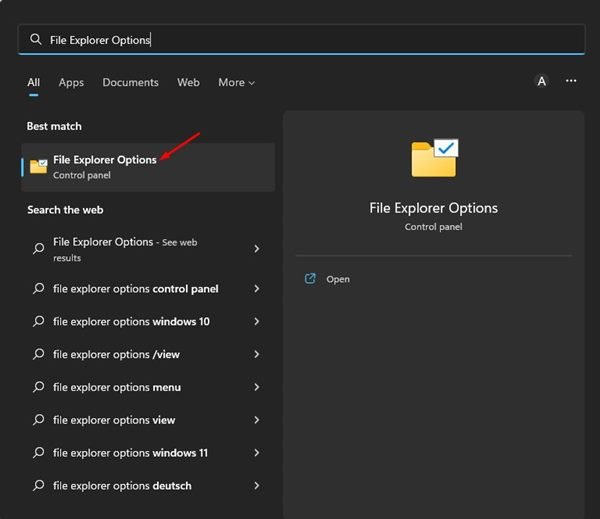
- Στις Επιλογές της Εξερεύνησης αρχείων, μεταβείτε στην καρτέλα Προβολή .
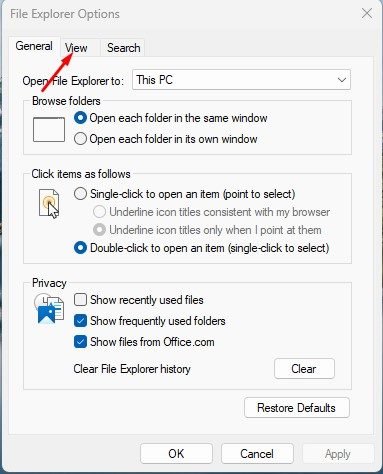
- Στις Ρυθμίσεις για προχωρημένους , κάντε κύλιση προς τα κάτω και αποεπιλέξτε την επιλογή Απόκρυψη επεκτάσεων για γνωστούς τύπους αρχείων .
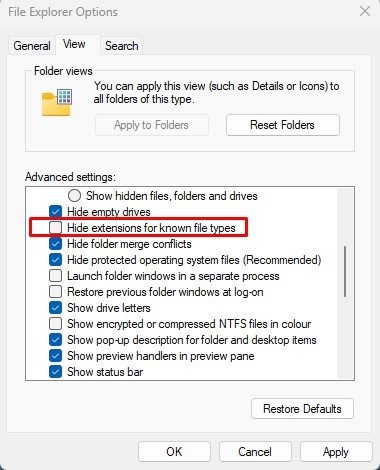
- Όταν τελειώσετε, κάντε κλικ στο κουμπί Εφαρμογή και, στη συνέχεια, κάντε κλικ στο OK.
- Για να αποκρύψετε τις επεκτάσεις αρχείων, ανοίξτε ξανά τις Επιλογές της Εξερεύνησης αρχείων , μεταβείτε στην καρτέλα Προβολή και επιλέξτε Απόκρυψη επεκτάσεων για γνωστούς τύπους αρχείων .
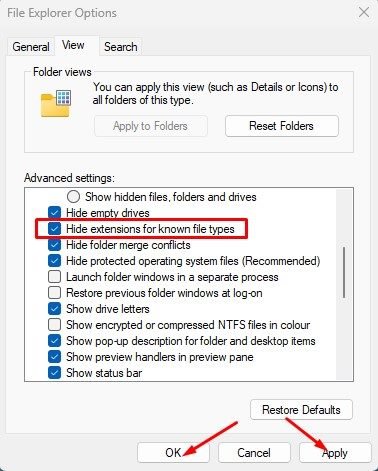
Η ρύθμιση έχει ολοκληρωθεί. Αυτός είναι ο τρόπος με τον οποίο μπορείτε να εμφανίσετε ή να αποκρύψετε τις επεκτάσεις αρχείων στα Windows 11.
3. Εμφάνιση ή απόκρυψη επεκτάσεων αρχείων μέσω των ρυθμίσεων των Windows
Αυτή η μέθοδος χρησιμοποιεί την εφαρμογή Ρυθμίσεις για την εμφάνιση ή την απόκρυψη επεκτάσεων αρχείων. Ακολουθούν μερικά απλά βήματα που πρέπει να ακολουθήσετε.
- Πρώτα, κάντε κλικ στην Αναζήτηση των Windows 11 και επιλέξτε Ρυθμίσεις .
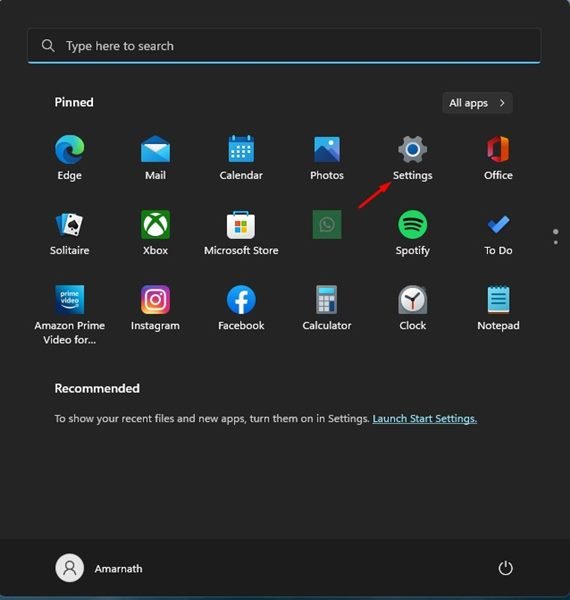
- Στην εφαρμογή Ρυθμίσεις, μεταβείτε στην καρτέλα Απόρρητο και ασφάλεια .
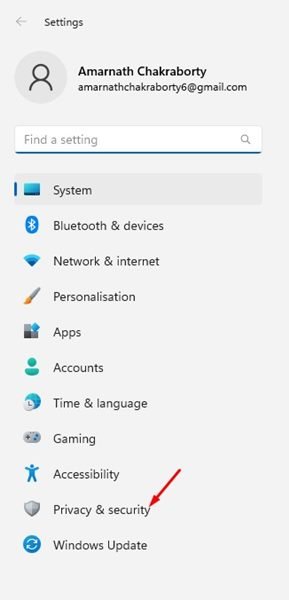
- Στα δεξιά, κάντε κλικ στην ενότητα Προγραμματιστής .
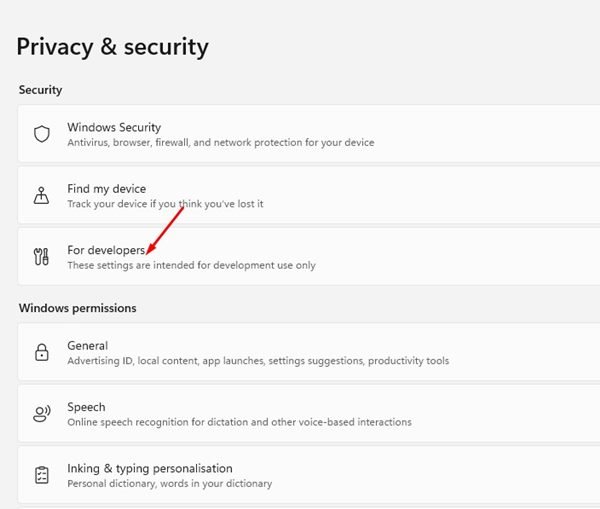
- Αναπτύξτε το File Explorer Options στην επόμενη σελίδα .
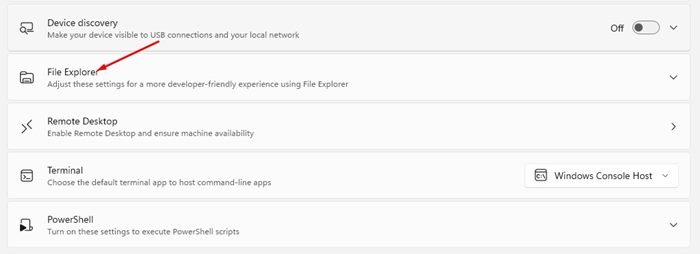
- Στη συνέχεια, ενεργοποιήστε την εναλλαγή για Εμφάνιση επεκτάσεων αρχείων . Αυτό θα επιτρέψει την επέκταση αρχείου στον υπολογιστή σας.
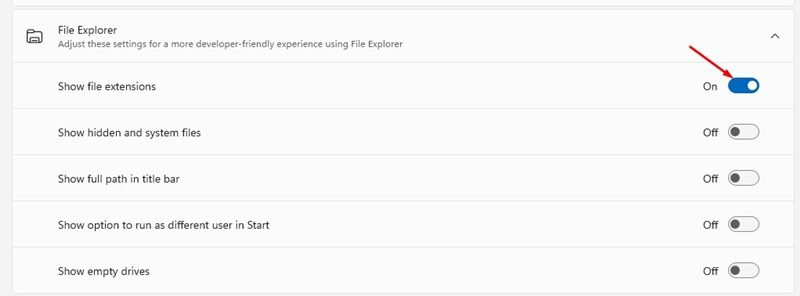
- Για να απενεργοποιήσετε τις επεκτάσεις αρχείων , απενεργοποιήστε την εναλλαγή Εμφάνιση επεκτάσεων αρχείων .
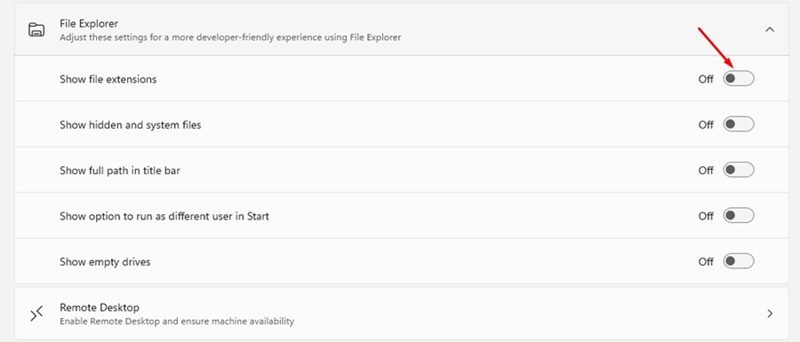
Η ρύθμιση έχει ολοκληρωθεί. Αυτός είναι ο τρόπος με τον οποίο μπορείτε να εμφανίσετε/αποκρύψετε τις επεκτάσεις ονομάτων αρχείων στα Windows 11 μέσω της εφαρμογής Ρυθμίσεις.
4. Εμφάνιση επεκτάσεων ονόματος αρχείου μέσω της γραμμής εντολών
Μπορείτε επίσης να ενεργοποιήσετε τις επεκτάσεις ονομάτων αρχείων χρησιμοποιώντας ένα βοηθητικό πρόγραμμα γραμμής εντολών. Για να το κάνετε αυτό, πρέπει να ακολουθήσετε μερικά απλά βήματα που κοινοποιούνται παρακάτω.
- Κάντε κλικ στην Αναζήτηση των Windows 11 και πληκτρολογήστε Command Prompt . Στη συνέχεια, κάντε δεξί κλικ στη γραμμή εντολών και επιλέξτε Εκτέλεση ως διαχειριστής .
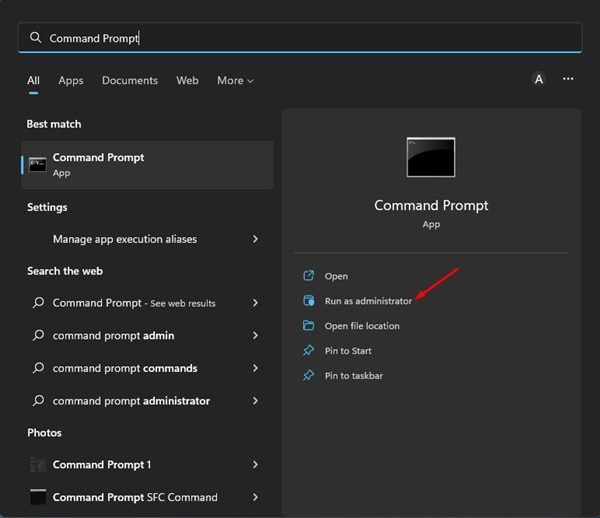
- Εκτελέστε την παρακάτω κοινή εντολή από τη γραμμή εντολών .
reg add HKCU\Software\Microsoft\Windows\CurrentVersion\Explorer\Advanced /v HideFileExt /t REG_DWORD /d 0 /f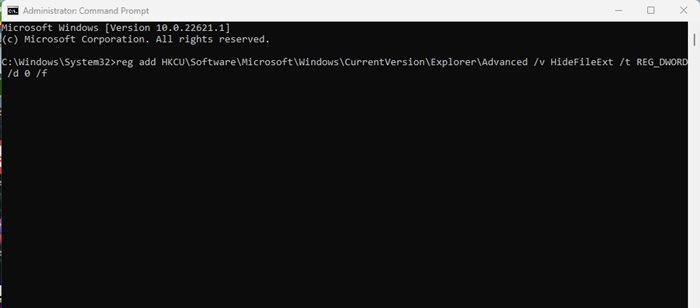
Η ρύθμιση έχει ολοκληρωθεί. Η παραπάνω εντολή θα κάνει τα Windows 11 να εμφανίζουν επεκτάσεις ονόματος αρχείου.
Παραπάνω, εξετάσαμε τον τρόπο προβολής ή εμφάνισης επεκτάσεων αρχείων στα Windows 11. Ελπίζουμε ότι αυτές οι πληροφορίες σας βοήθησαν να βρείτε αυτό που χρειάζεστε.